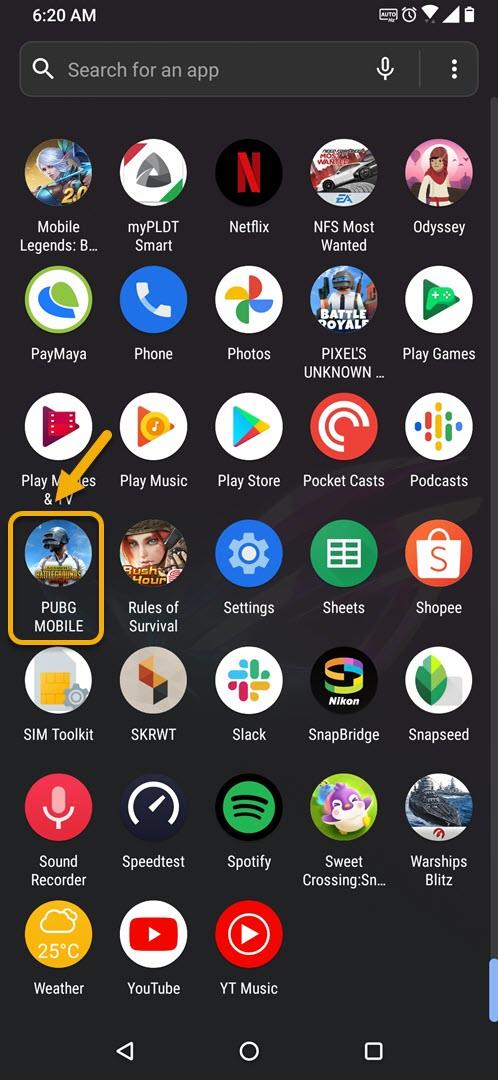ניתן להזרים בשידור חי באמצעות טלפון ROG 3 באמצעות אפליקציית Game Genie. תחילה עליך לפתוח את המשחק ואז להחליק ימינה כדי לגשת ל- Game Genie. לחיצה על כפתור Live תאפשר לך לשדר בשידור חי את המשחק לחשבון YouTube שלך.
Asus ROG Phone 3 הוא טלפון המשחקים החזק ביותר שאתה יכול להשיג בשוק כיום. שוחרר לראשונה ביולי האחרון, הוא מגיע בכמה גרסאות עם מפרט שונה. בקצה הגבוה, המכשיר משתמש בשבב Snapdragon 865+ בשילוב של 16 ג'יגה-בייט זיכרון RAM ו -512 ג'יגה-בייט אחסון UFS 3.1. הגרסה הבסיסית משתמשת ב- Snapdragon 865 בשילוב עם 8 ג'יגה-בייט זיכרון RAM ו- 256 ג'יגה-בייט אחסון. כל הגרסאות משתמשות בתצוגת AMOLED של 144 הרץ ובסוללת 6000 מיליאמפר / שעה.
שידור חי של המשחק שלך באמצעות טלפון Asus ROG שלך
אחת התכונות הטובות ביותר בטלפון זה היא שתוכלו להזרים את המשחק שלכם בשידור חי ברזולוציית 1080p Full HD ללא צורך בחומרה מיוחדת או תוכנת צד שלישי. כך תוכל לעשות זאת.
שידור חי ל- YouTube באמצעות ROG Phone 3 שלך
טלפון זה מאפשר לך להזרים בשידור חי את המשחק שלך לחשבון YouTube שלך. אם אתה סטרימר משחקים זה שימושי מכיוון שתוכל להתחבר לעוקבים שלך בכל מקום שאתה נמצא כל עוד יש חיבור אינטרנט טוב.
זמן צורך: 3 דקות.
שידור חי בטלפון ROG 3
- פתח את המשחק שתרצה להזרים.
אתה יכול לעשות זאת על ידי החלקה למעלה ממסך הבית ואז הקשה על סמל המשחק.
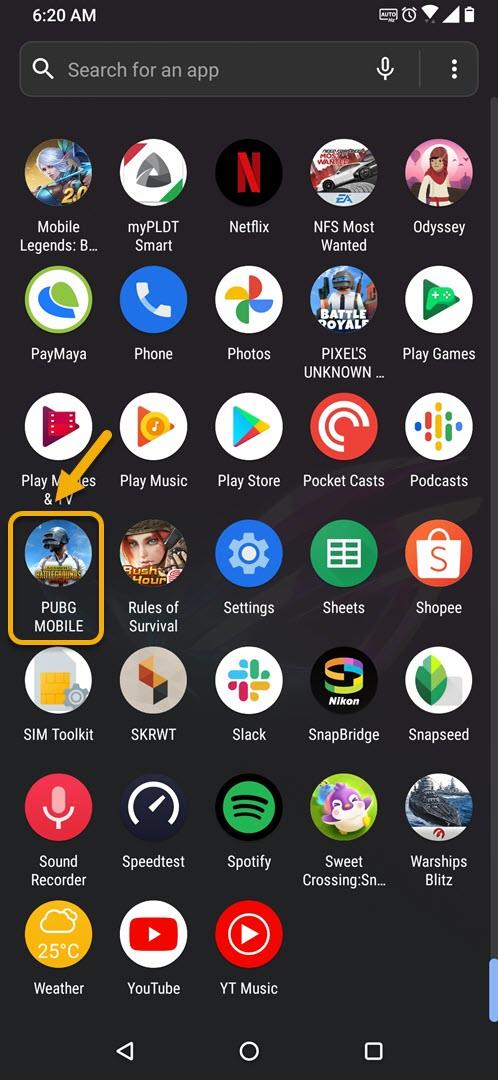
- החלק מקצה שמאל של המסך ימינה (במצב לרוחב).
זה יראה את Game Genie.

- הקש על כפתור Live.
זה ממוקם בחלק הימני של אפליקציית Game Genie.

- בדוק את המידע ובצע את השינויים הדרושים
באפשרותך לשנות את הכותרת לשידור חי, תיאור סטרימינג בשידור חי, רזולוציה, מקור שמע ופרטיות.

- הקש על התחל.
זה יתחיל את השידור החי.

זרם לחשבון YouTube אחר
אם תרצה לעשות סטרימינג בשידור חי בחשבון YouTube אחר, כך תוכל לעשות זאת.
- הקש על הגדרות הטלפון שלך.
- הקש על מתקדם.
- הקש על משחק ג'יני.
- הקש על חשבון YouTube בקטע סטרימינג בשידור חי.
- הקש על הוסף חשבון ואז על אישור.
- היכנס באמצעות חשבון Google החדש שבו תרצה להשתמש.
לאחר ביצוע השלבים המפורטים לעיל תוכלו להזרים בשידור חי באמצעות טלפון ROG 3.
בקר בערוץ Youtube של androidhow שלנו לקבלת סרטונים נוספים לפתרון בעיות.